Registro de un estilo, Modificación del nombre del estilo, Eliminación de un estilo – Grass Valley EDIUS Pro v.6.5 Manual del usuario
Página 436
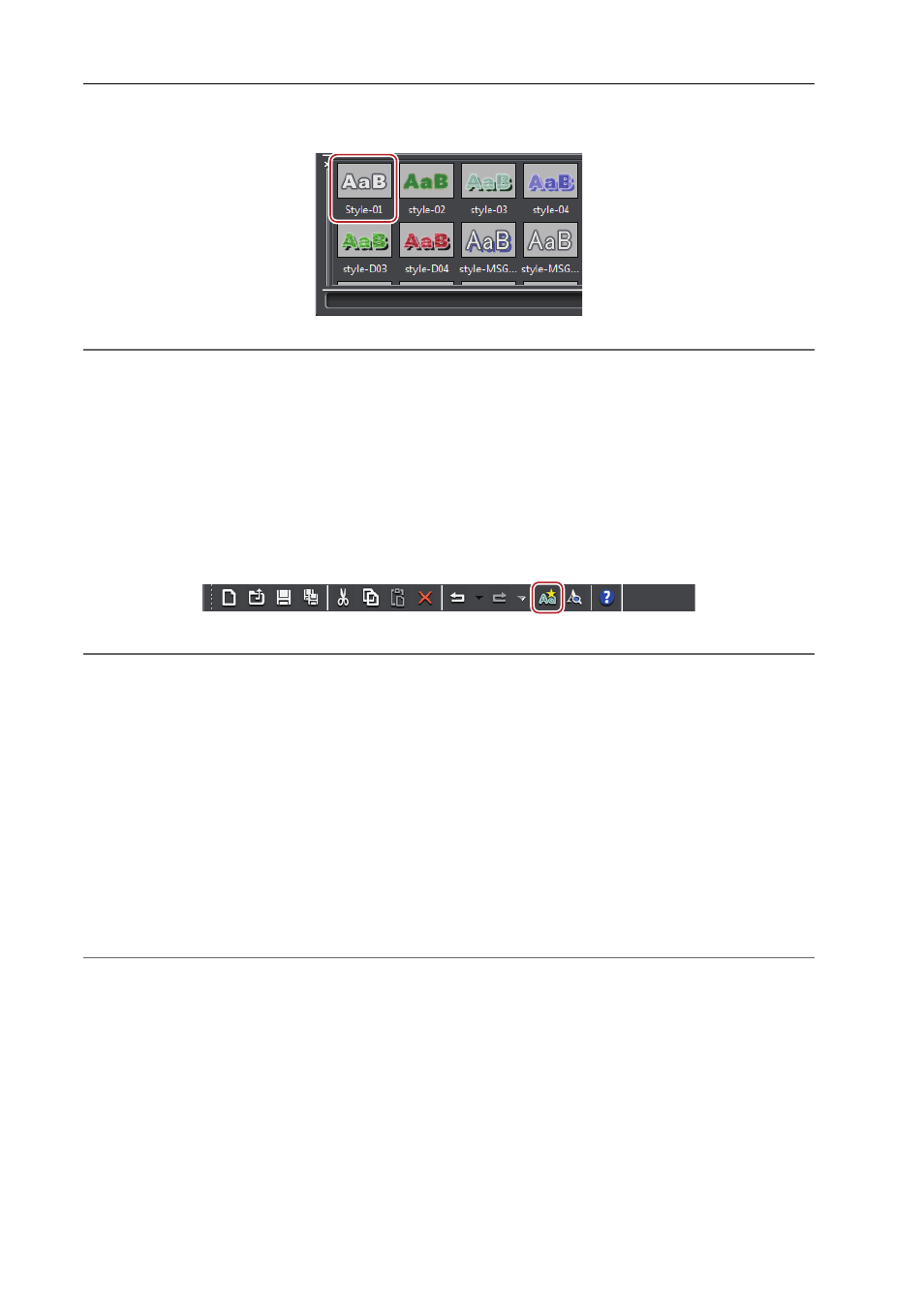
Creación de títulos
414
EDIUS - Manual de referencia
Ejemplo:
Aplicación de un estilo de texto
2
Alternativa
• Seleccione el chip de estilo a aplicar, haga clic en [Estilo] en la barra de menú Quick Titler, y a continuación haga clic
en [Aplicar estilo].
• Seleccione el chip de estilo a aplicar, haga clic derecho en el objeto de texto y a continuación haga clic en [Estilo]
→
[Aplicar estilo].
Registro de un estilo
Puede registrar el efecto aplicado a un objeto de texto como un chip de estilo.
1 Seleccione el objeto de texto en el cual se han aplicado los efectos.
2 Haga clic en [Nuevo estilo] en la barra de herramientas de archivo.
2
Alternativa
• Haga clic en [Estilo] en la barra de menú Quick Titler y haga clic en [Guardar como estilo nuevo].
• Haga clic derecho en un objeto de texto en el cual se han aplicado los efectos y haga clic en [Estilo]
→ [Guardar
como estilo nuevo].
• Haga clic derecho en la barra de estilo de objeto de título y haga clic en [Guardar como estilo nuevo].
3 Introduzca un nombre de archivo y haga clic en [OK].
3
•
Si el nombre del estilo existe, el estilo no podrá ser registrado. Regístrelo con un nombre distinto.
Modificación del nombre del estilo
Puede modificar el nombre de un chip de estilo creado.
1 Seleccione el chip de estilo cuyo nombre desea cambiar.
2 Haga clic en [Estilo] en la barra de menú Quick Titler y haga clic en [Cambiar nombre de estilo].
2
Alternativa
• Haga clic derecho en el chip de estilo registrado y haga clic en [Cambiar nombre de estilo].
3 Introduzca un nuevo nombre.
3
•
Únicamente puede modificar los nombres de chips de estilo registrados.
Eliminación de un estilo
Puede borrar un chip de estilo creado.
1 Seleccione el chip de estilo que desea eliminar.
2 Haga clic en [Estilo] en la barra de menú Quick Titler y haga clic en [Eliminar estilo].